एक्सेल में कमांड बटन के बिना कैसे प्रिंट करें?
कुछ उद्देश्यों के लिए, आप Excel में एक कमांड बटन सम्मिलित कर सकते हैं, लेकिन जब आप वर्कशीट प्रिंट करते हैं, तो आपको बटन प्रिंट करने की आवश्यकता नहीं होती है। क्या वर्कशीट को बिना कमांड बटन के प्रिंट करने का कोई त्वरित तरीका है?
एक्सेल में कमांड बटन के बिना वर्कशीट प्रिंट करें
 एक्सेल में कमांड बटन के बिना वर्कशीट प्रिंट करें
एक्सेल में कमांड बटन के बिना वर्कशीट प्रिंट करें
एक्सेल में, बिना बटन के प्रिंट करने के लिए, हमें केवल कमांड गुणों के लिए एक विकल्प सेट करने की आवश्यकता है, कृपया निम्नानुसार करें:
1. फॉर्म कंट्रोल या एक्टिवएक्स कंट्रोल जो भी हो, कमांड बटन पर राइट क्लिक करें और चुनें प्रारूप नियंत्रण संदर्भ मेनू से, स्क्रीनशॉट देखें:
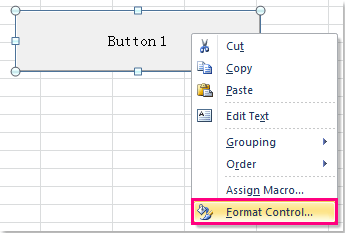
2। फिर में प्रारूप नियंत्रण संवाद बॉक्स पर क्लिक करें गुण टैब, और फिर अनचेक करें वस्तु मुद्रित करें विकल्प, स्क्रीनशॉट देखें:
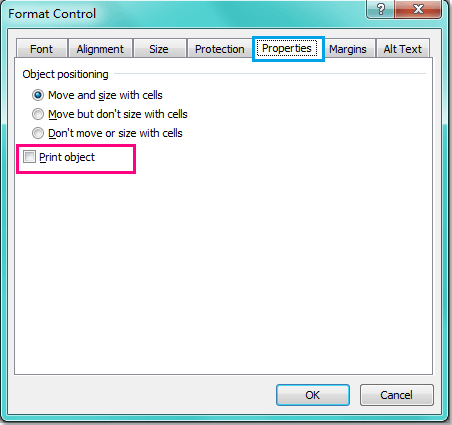
3। तब दबायें OK संवाद बंद करने के लिए बटन, और फिर आप क्लिक पर जा सकते हैं पट्टिका > छाप परिणाम का पूर्वावलोकन करने के लिए, और बटन प्रिंट पृष्ठ पर प्रदर्शित नहीं होगा।
4. अब जब आप वर्कशीट प्रिंट करेंगे तो बटन प्रिंट नहीं होगा।
संबंधित आलेख:
प्रत्येक शीट के पहले पृष्ठ को शीघ्रता से कैसे प्रिंट करें?
रोमन अंक पृष्ठ संख्या वाले पेज कैसे प्रिंट करें?
सर्वोत्तम कार्यालय उत्पादकता उपकरण
एक्सेल के लिए कुटूल के साथ अपने एक्सेल कौशल को सुपरचार्ज करें, और पहले जैसी दक्षता का अनुभव करें। एक्सेल के लिए कुटूल उत्पादकता बढ़ाने और समय बचाने के लिए 300 से अधिक उन्नत सुविधाएँ प्रदान करता है। वह सुविधा प्राप्त करने के लिए यहां क्लिक करें जिसकी आपको सबसे अधिक आवश्यकता है...

ऑफिस टैब ऑफिस में टैब्ड इंटरफ़ेस लाता है, और आपके काम को बहुत आसान बनाता है
- Word, Excel, PowerPoint में टैब्ड संपादन और रीडिंग सक्षम करें, प्रकाशक, एक्सेस, विसियो और प्रोजेक्ट।
- नई विंडो के बजाय एक ही विंडो के नए टैब में एकाधिक दस्तावेज़ खोलें और बनाएं।
- आपकी उत्पादकता 50% बढ़ जाती है, और आपके लिए हर दिन सैकड़ों माउस क्लिक कम हो जाते हैं!

